用Word制作书法字帖 基础教程教你用Word2010制作书法字帖
用Word制作书法字帖 基础教程教你用Word2010制作书法字帖,看到标题你是不是很兴奋,这不就是你想学习的知识吗?当你掌握用Word制作书法字帖这个知识的时候你一定很兴奋,一定不会后悔看了用Word制作书法字帖 基础教程教你用Word2010制作书法字帖这篇文章的,因为你确实把这个问题解决了,不是吗?
书法是中华民族的艺术瑰宝之一,想写一手好字,在书法艺术上有所造诣,就必须临摹字帖,研习古人留下的“墨宝”。其实,书法字帖可以DIY,利用Word2010就可以根据自己的需要设计制作出与众不同的书法字帖。
一、创建书法字帖
运行Word 2010,单击“文件”按钮,在弹出菜单中选择“新建”,打开“可用模板”对话框,选中“书法字帖”,单击“创建”按钮(如图1)。
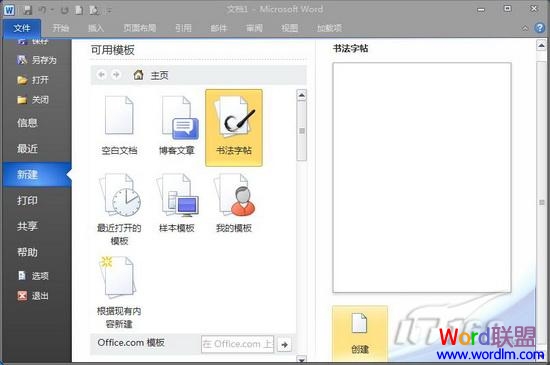
单击“创建”按钮后,Word 2010会创建一个书法字帖文档,并自动弹出“增减字符”窗口,选中“书法字体”,并打开下拉框,从下拉列表中选择一种书法字体,按下键盘中的“Ctrl”键,在“可用字符”列表中选择需要的文字,单击“添加”按钮,将选中的文字添加到字帖中,如果发现添加了不需要的文字,可以选中它们,单击“删除”按钮,将其从书法字帖中删除(如图2),完成文字添加后,单击“关闭”按钮,书法字帖的雏形就会出现在Word 2010的编辑窗口中。
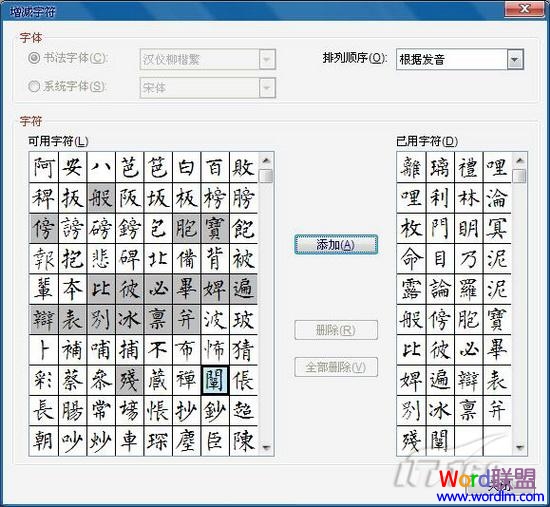
二、修饰书法字帖
对生成的字帖不满意,可以增减文字,改变字体,修改网格和文字的的样式、颜色,使制作出来的书法字帖更美观,更符合你的实际需要。
1、修改网格样式
用Word 2010制作字帖,默认网格样式是米字格,可以修改成其它网格样式。单击工具栏上的“书法”按钮,切换到“书法”功能区,单击“网格样式”按钮,可以看到下拉菜单中列出了目前书法字帖中流行的米字格、田字格、田回格、九宫格和口字格等五种网格样式(如图3)。
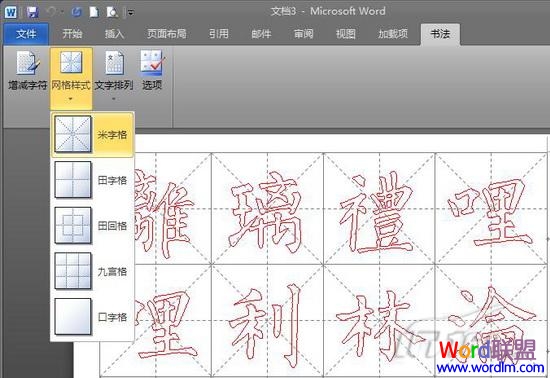
这里只要根据自己的喜好和实际需要选择一种网格样式,即可改变书法字帖的网格,生成风格各异的书法字帖(如图4、图5、图6、图7、图8)。
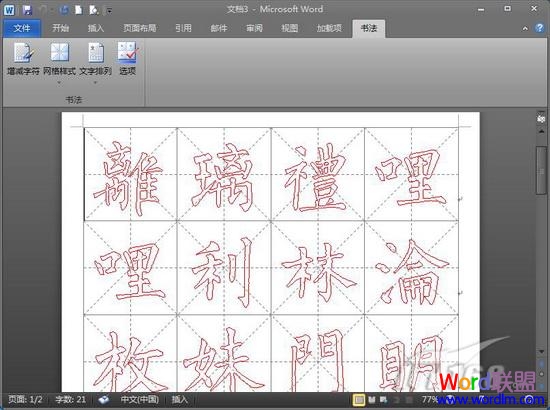
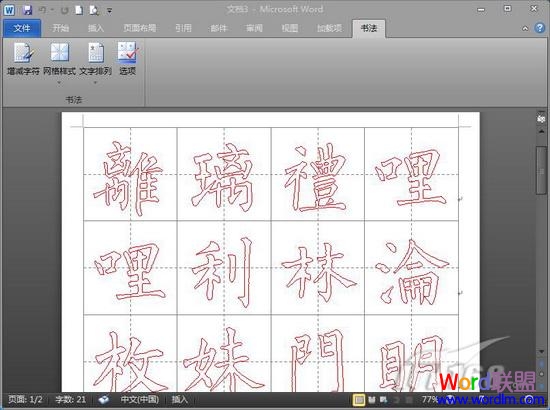



相信看完这篇文章大家对用Word制作书法字帖 基础教程教你用Word2010制作书法字帖都有一个大致的了解了,也希望各位在以后的工作中能够顺利的解决这些问题并且能够提高工作效率,帮助大家解决更多的问题,以上就是用Word制作书法字帖 基础教程教你用Word2010制作书法字帖的文章了,更多文章请关注优词网官网!




 400-685-0732
400-685-0732
